Você está Aqui: Home » Blog » Page Builders » Elementor » Erro no Elementor: A área de conteúdo não foi encontrada em sua página
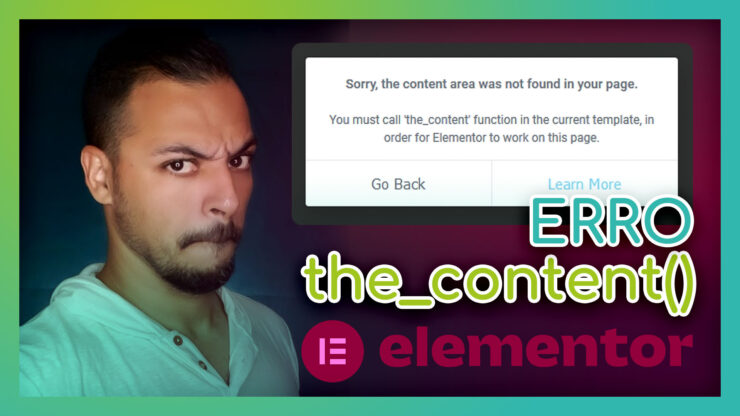
Vamos falar sobre esse Erro no Elementor, sobre a função the_content() nativa do WordPress, que diz respeito a área de conteúdo.
Obviamente, todo mundo sabe que uma página ou post tem uma área de conteúdo que é justamente onde você usa o editor do WordPress.
Entretanto, quando você clica para Editar com Elementor, o Page Builder assume essa área e mostra aquilo que você vai criar usando seus widgets.
Alguns construtores de página permitem usar a área de conteúdo criada com o editor do WordPress e ainda mostrar o conteúdo criado fora e, as vezes, até decidir se vai antes ou depois.
Mas, vamos avançar…
Como eu disse antes, the_content() é uma função nativa do WordPress que obtém o conteúdo do banco de dados e o imprime na tela.
Assim, como o conteúdo do Elementor substitui o conteúdo “original” da página, se essa função não for chamada, o Elementor não poderá funcionar.
Leia mais sobre the_content função no WordPress.org:
https://developer.wordpress.org/reference/functions/the_content/
Contudo, a questão do erro pode ocorrer em dois principais cenários: Páginas/Posts específicos ou em todos – e em qualquer tema.
Veja as principais soluções para cada caso.
Em caso afirmativo, aqui estão os motivos mais comuns para que isso ocorra:
Existem 4 principais situações que podem ser a causa do motivo pelo qual a the_content() não será chamada:
Em caso afirmativo, aqui estão algumas razões pelas quais isso pode estar ocorrendo:
Esta mensagem de erro também ocorre sempre que uma página não pode ser carregada (seja qual for o motivo).
Portanto, embora os motivos acima sejam os mais comuns, você também verá essa mesma mensagem em qualquer outra circunstância em que a página não possa ser carregada.
Clique aqui e, em seguida, clique em Permitir na caixa que aparecerá na parte superior da janela, próximo à barra de endereços.
Se você está aproveitando nosso conteúdo gratuito, vai adorar os benefícios exclusivos que oferecemos aos nossos assinantes! Ao se tornar um assinante do WP24Horas, você terá acesso a:
Não perca a oportunidade de maximizar seu potencial no WordPress. Clique no botão abaixo para se tornar um assinante e leve suas habilidades ao próximo nível!
Se você está aproveitando nosso conteúdo gratuito, vai adorar os benefícios exclusivos que oferecemos aos nossos assinantes!
Não perca a oportunidade de maximizar seu potencial no WordPress. Clique no botão abaixo para se tornar um assinante e leve suas habilidades ao próximo nível!